Cum deschid bara de activități? Bara de sarcini în Windows 7
conținut

Cum se deschide bara de activități și se configurează? Dar dacă a dispărut? Despre toate astea, citiți mai departe.
Cum se introduce PP?
În zona inferioară a ecranului se poate vedea o bandă subțire. În partea stângă se află icoanele programelor fixe. După lansarea oricărei aplicații, pictograma sa va fi afișată în partea din mijloc. În partea dreaptă se află zona de notificare (ceas, control al volumului, limbă), care pot fi de asemenea personalizate.

Pentru a intra în bara de activități Windows 7, faceți clic pe PCM pentru spațiul liber din bara inferioară (implicit), selectați secțiunea "Proprietăți" din meniul derulant. Va deschide o fereastră cu trei file, unde puteți personaliza nu numai PP, ci și meniul Start, precum și Bara de instrumente.
Există o altă metodă care vă permite să mergeți la PP. Deschideți meniul Start, apoi faceți clic pe Panou de control. Pentru comoditate, afișați vizualizarea "Icoane mici". Accesați PP și meniul Start.
Setări în PP
Acum trebuie să vă dați seama cum să personalizați bara de sarcini astfel încât să puteți lucra cât mai confortabil la computer.

Deci, ați intrat în proprietăți. Aici veți vedea ce operațiuni se pot face cu ea:
- Închideți bara de activități. Selectând această funcție, îl securiziți într-o anumită locație. Mutați că panoul nu funcționează.
- Ascunde automat. Dacă bifați caseta de selectare de lângă această opțiune, panoul va ieși numai când îi aduceți cursorul.
- Utilizați mici icoane. Modifică mărimea pictogramelor programelor fixate la PP. În proprietăți, puteți schimba locația (fie laterală, superioară sau inferioară). Când deschideți mai multe documente, de exemplu, Word, acestea vor fi grupate dacă este selectată funcția corespunzătoare.
În setările zonei de notificare, puteți selecta alerte pentru anumite programe (de exemplu, actualizări ale computerului).
Cum de a adăuga un program la un PP?
Știți deja cum să deschideți bara de activități. Următorul pas este să adăugați programele pe care le utilizați cel mai adesea.
Rulați, de exemplu, Paint. Pictograma corespunzătoare apare pe panou. Faceți clic pe PCM pentru a apela meniul contextual. În caseta drop-down veți vedea 10 (în funcție de setările din meniul "Start") a celor mai recente documente cu care ați lucrat în această aplicație. Există, de asemenea, o funcție care vă permite să luați un program deschis la bara de activități Windows 7.
Dacă doriți să eliminați o aplicație din panou, faceți clic pe aceasta pe PCM și selectați opțiunea "Ștergeți programul".

Doriți să modificați numărul de documente deschise afișate recent în meniul contextual? Apoi, faceți clic pe RMB din bara de activități, accesați proprietățile, apoi faceți clic pe fila meniu Start. Veți vedea butonul "Configurare", pe care trebuie să faceți clic pe. În partea de jos, setați numărul de programe care vor fi vizibile în meniul drop-down.
Trageți și fixați PP
Cum se instalează bara de activități în orice zonă a ecranului? În mod implicit, acesta este situat în partea de jos a ecranului, dar unii utilizatori doresc să îl deplaseze într-o altă locație.

Puteți să o trageți în două moduri:
- Faceți clic pe PCM și vedeți dacă caseta de selectare de lângă funcția "Blocați bara de activități". Dacă există un semn de selectare, debifați-l. Acum, în timp ce țineți LMB, puteți muta panoul la orice loc convenabil.
- Accesați proprietățile PP făcând clic pe PCM. Există o secțiune în care puteți schimba locația în meniul drop-down.
Când instalați panoul într-un loc confortabil, asigurați-vă că pentru a fixa, astfel încât să nu se putea mișca în jurul ecranului este apăsat accidental butonul stâng al mouse-ului.
Ce ar trebui să fac în cazul în care bara de activități dispare?
Există momente când PP dispare de pe ecran. Nu panicați, scanați pentru viruși sau reinstalați sistemul de operare.
Verificați, probabil, ați marcat opțiunea "Ascundeți automat panoul" din setări. Mutați cursorul în marginea de jos a ecranului. Dacă nu apare, uitați-vă la stânga, la dreapta și la partea de sus. Dacă folosiți un computer nu numai pe dvs., atunci orice alt membru al familiei ar putea modifica setările, fără să vă anunțe sau să o facă accidental. Acum știți cum să deschideți bara de activități, așa că mergeți la proprietăți și reveniți la setările vechi.
Problema nu este rezolvată? Apoi pe desktop accesați "Computerul meu" și deschideți PU făcând clic pe butonul corespunzător. Apoi mergeți la "Bara de activități și meniul Start". În fereastra care se deschide, debifați caseta de lângă funcția de închidere automată a panoului.
Bara de activități nu este restabilită
În cazul în care bara de activități este plecat, iar metodele de mai sus nu au ajutat recuperarea este de natură să aibă un impact este malware care a pătruns în sistem și să modifice ramura de registru responsabil pentru PP. În acest caz, ar trebui să verificați computerul pentru a detecta viruși și să dezinfectați fișierele infectate. Dacă dăunătorul a modificat registrul, va fi necesar să restabiliți sistemul de operare. Selectați Punctul de recuperare, atunci când sistemul a funcționat corect și răsturnarea.
Există o altă cale. Reporniți computerul, apăsați F8. Apare un meniu cu opțiuni pentru descărcarea "Windows" în modul sigur. Selectați opțiunea "Cu ultima configurație de succes". Această metodă este deosebit de relevantă atunci când aveți un banner pe desktop cu cerința de a plăti o anumită sumă de bani pentru deblocare. În acest caz, nici măcar nu veți putea deschide bara de instrumente.
concluzie
Deci, acum știți cum să deschideți bara de sarcini, astfel încât să o puteți personaliza la discreția dvs. Adăugați în panou numai acele programe pe care le utilizați cu adevărat în mod regulat și nu doriți să le căutați mult timp pe desktopul încărcat.

Dacă panoul a dispărut, verificați mai întâi setările acestuia. Și numai după aceea, decideți ce să faceți în continuare.
 Interfață grafică
Interfață grafică Ce ar trebui să fac dacă am pierdut bara de limbă pe calculatorul meu?
Ce ar trebui să fac dacă am pierdut bara de limbă pe calculatorul meu? Cum fac mici pictograme pe desktop? Cum fac icoane mai mici?
Cum fac mici pictograme pe desktop? Cum fac icoane mai mici?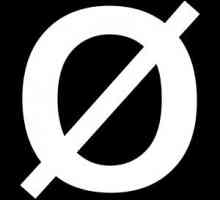 Diferite moduri de a introduce o pictogramă cu diametrul în aplicațiile Windows
Diferite moduri de a introduce o pictogramă cu diametrul în aplicațiile Windows Cum se deschide panoul de control în Windows 8
Cum se deschide panoul de control în Windows 8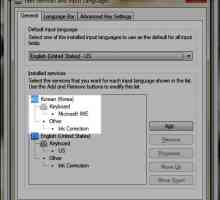 Windows 7. Bara de limbă dispare - cum se recuperează?
Windows 7. Bara de limbă dispare - cum se recuperează? Cum se restabilește bara de limbă în Windows 7. Ce trebuie să faceți dacă bara de limbi dispare în…
Cum se restabilește bara de limbă în Windows 7. Ce trebuie să faceți dacă bara de limbi dispare în… Cum se face o bară de activități transparentă Windows 7 și XP: cele mai simple soluții
Cum se face o bară de activități transparentă Windows 7 și XP: cele mai simple soluții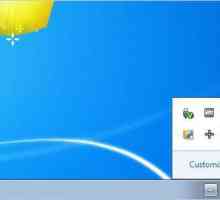 Probleme cu Windows: cum să reveniți la pictograma de volum în bara de activități
Probleme cu Windows: cum să reveniți la pictograma de volum în bara de activități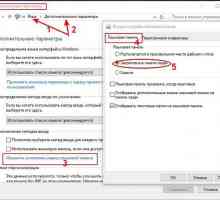 Cum pot restaura bara de limbă? Panoul de limbă pierdut - ce trebuie să faceți
Cum pot restaura bara de limbă? Panoul de limbă pierdut - ce trebuie să faceți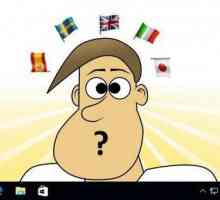 Cum se instalează bara de limbă în bara de activități: instrucțiuni pas cu pas și recomandări
Cum se instalează bara de limbă în bara de activități: instrucțiuni pas cu pas și recomandări Am pierdut icoanele de pe desktop (Windows 10): cum să recuperez?
Am pierdut icoanele de pe desktop (Windows 10): cum să recuperez? Etichetele au dispărut de pe desktop
Etichetele au dispărut de pe desktop Cum deschid Task Manager pe Windows?
Cum deschid Task Manager pe Windows?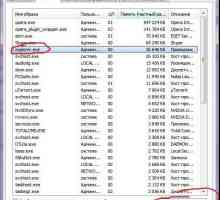 Cum se restabilește pictograma volumului din bara de activități: mai multe soluții pentru diferite…
Cum se restabilește pictograma volumului din bara de activități: mai multe soluții pentru diferite…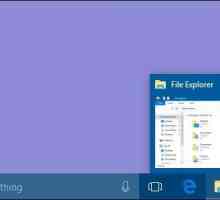 Cum se ascunde bara de activități în Windows 10: Moduri
Cum se ascunde bara de activități în Windows 10: Moduri Cum se creează o comandă rapidă pe desktop
Cum se creează o comandă rapidă pe desktop Cum să eliminați NET Framework: Instrucțiuni
Cum să eliminați NET Framework: Instrucțiuni Cum să minimizați rapid toate ferestrele din Windows XP și 7
Cum să minimizați rapid toate ferestrele din Windows XP și 7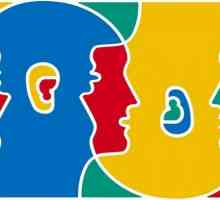 Ce trebuie să faceți atunci când bara de limbi a dispărut?
Ce trebuie să faceți atunci când bara de limbi a dispărut? Ce ar trebui să fac dacă linia de limbi XP dispare?
Ce ar trebui să fac dacă linia de limbi XP dispare?
 Ce ar trebui să fac dacă am pierdut bara de limbă pe calculatorul meu?
Ce ar trebui să fac dacă am pierdut bara de limbă pe calculatorul meu? Cum fac mici pictograme pe desktop? Cum fac icoane mai mici?
Cum fac mici pictograme pe desktop? Cum fac icoane mai mici?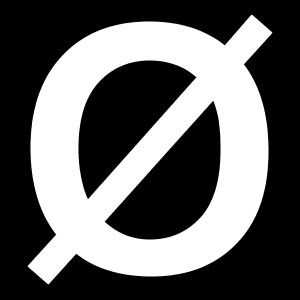 Diferite moduri de a introduce o pictogramă cu diametrul în aplicațiile Windows
Diferite moduri de a introduce o pictogramă cu diametrul în aplicațiile Windows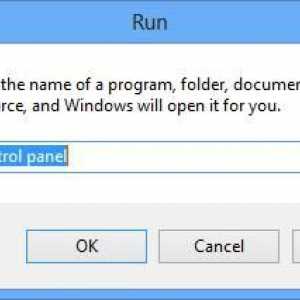 Cum se deschide panoul de control în Windows 8
Cum se deschide panoul de control în Windows 8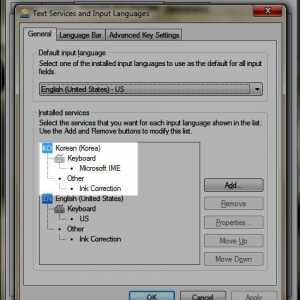 Windows 7. Bara de limbă dispare - cum se recuperează?
Windows 7. Bara de limbă dispare - cum se recuperează? Cum se restabilește bara de limbă în Windows 7. Ce trebuie să faceți dacă bara de limbi dispare în…
Cum se restabilește bara de limbă în Windows 7. Ce trebuie să faceți dacă bara de limbi dispare în… Cum se face o bară de activități transparentă Windows 7 și XP: cele mai simple soluții
Cum se face o bară de activități transparentă Windows 7 și XP: cele mai simple soluții Probleme cu Windows: cum să reveniți la pictograma de volum în bara de activități
Probleme cu Windows: cum să reveniți la pictograma de volum în bara de activități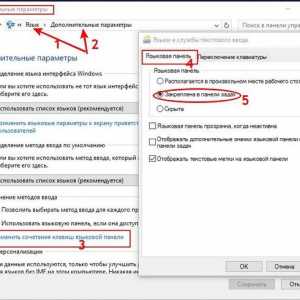 Cum pot restaura bara de limbă? Panoul de limbă pierdut - ce trebuie să faceți
Cum pot restaura bara de limbă? Panoul de limbă pierdut - ce trebuie să faceți Cum se instalează bara de limbă în bara de activități: instrucțiuni pas cu pas și recomandări
Cum se instalează bara de limbă în bara de activități: instrucțiuni pas cu pas și recomandări